Как восстановить доступ к жесткому диску, исправить ошибку невозможности открыть жесткий диск

В этой статье мы расскажем, как восстановить доступ к жёсткому диску в случае его сбоя. Давайте пойдём дальше!
Изменение шрифта по умолчанию в Google Таблицах аналогично изменению шрифта в Google Документах , то есть изменению шрифта системы по умолчанию для лучшего соответствия вводимым вами данным. Кроме того, если вы измените шрифт Google Таблиц по умолчанию на другой шрифт в соответствии с вашими собственными правилами, вам будет проще обмениваться контентом или делиться им с другими. Статья ниже расскажет вам, как изменить шрифт по умолчанию в Google Таблицах.
Изменить шрифт Google Таблиц по умолчанию на рабочем листе
Изменить шрифт Google Таблиц по умолчанию на рабочем листе также просто. Чтобы изменить шрифт, вам просто нужно нажать на него.
После этого новый шрифт будет изменен для текущего листа, но не будет применен к другим листам.
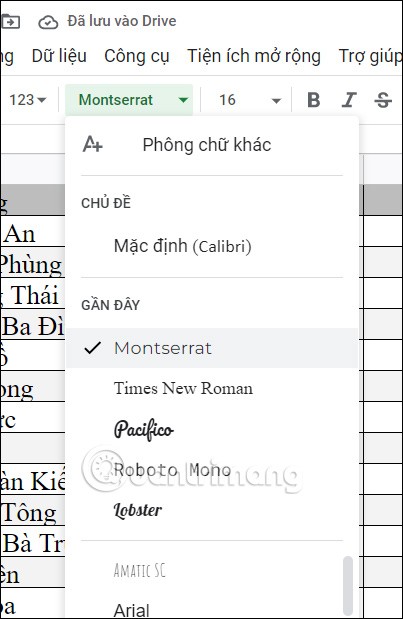
Изменить шрифт по умолчанию в Google Таблицах с помощью темы
Шаг 1:
В интерфейсе Google Таблиц вы открываете совершенно новый лист. Далее нажимаем «Формат» и выбираем «Интерфейс» в списке, отображаемом ниже.
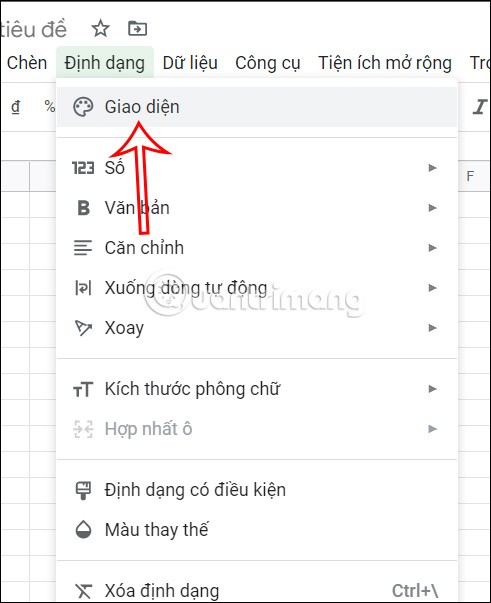
Шаг 2:
Отображается на внешнем краю стандартного интерфейса. Нажмите «Настроить» , чтобы вернуться к стандартному виду.

Шаг 3:
В разделе «Шрифт» вы можете изменить шрифт для этого интерфейса. При нажатии на любой новый шрифт вы можете посмотреть, как он будет выглядеть.
После выбора шрифта нажмите «Готово» для сохранения.

Пользователь сохраняет этот файл , а затем возвращается в интерфейс управления листами в Google Таблицах.
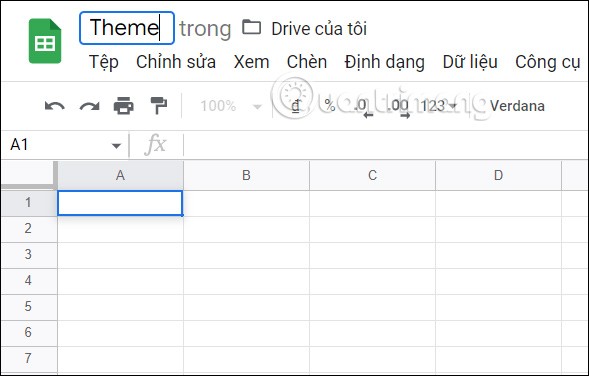
Шаг 4:
Теперь вы будете использовать в работе лист с измененным шрифтом. Чтобы продублировать больше шаблонов тем с этим шрифтом , в интерфейсе листа нажмите Файл, а затем выберите Создать копию .
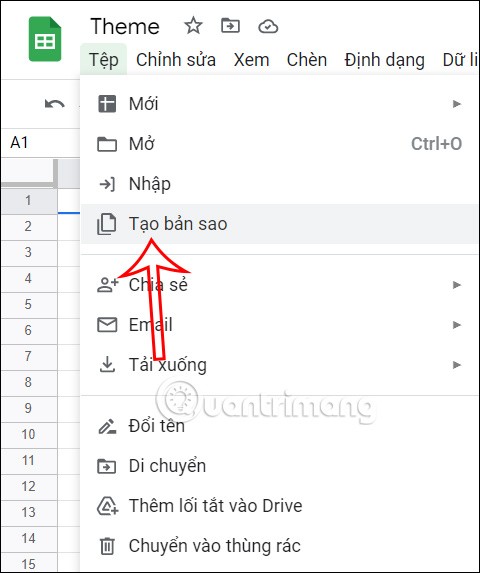
Далее нажмите «Создать копию» , чтобы продолжить. Сразу после этого Google Таблицы создадут копию листа с тем же шрифтом и интерфейсом, чтобы мы могли ввести данные.
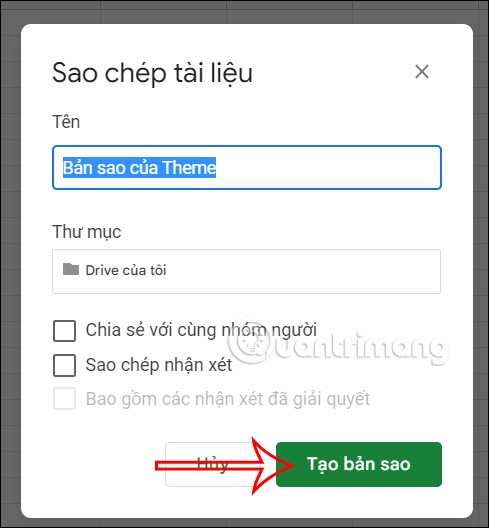
Как добавить шрифты в Google Таблицы
Если шрифты, включенные в Google Таблицы, не соответствуют вашим критериям, вы можете добавить свои собственные. В интерфейсе Google Таблиц мы нажимаем, чтобы выбрать текущий шрифт, а затем выбираем Другие шрифты .
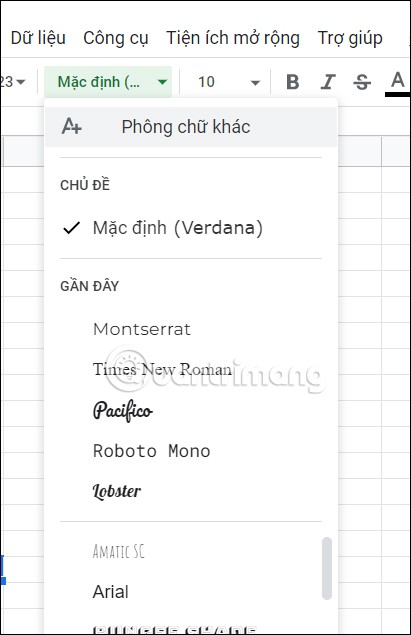
Затем выберите шрифт, который хотите добавить в Google Таблицы, чтобы добавить его.
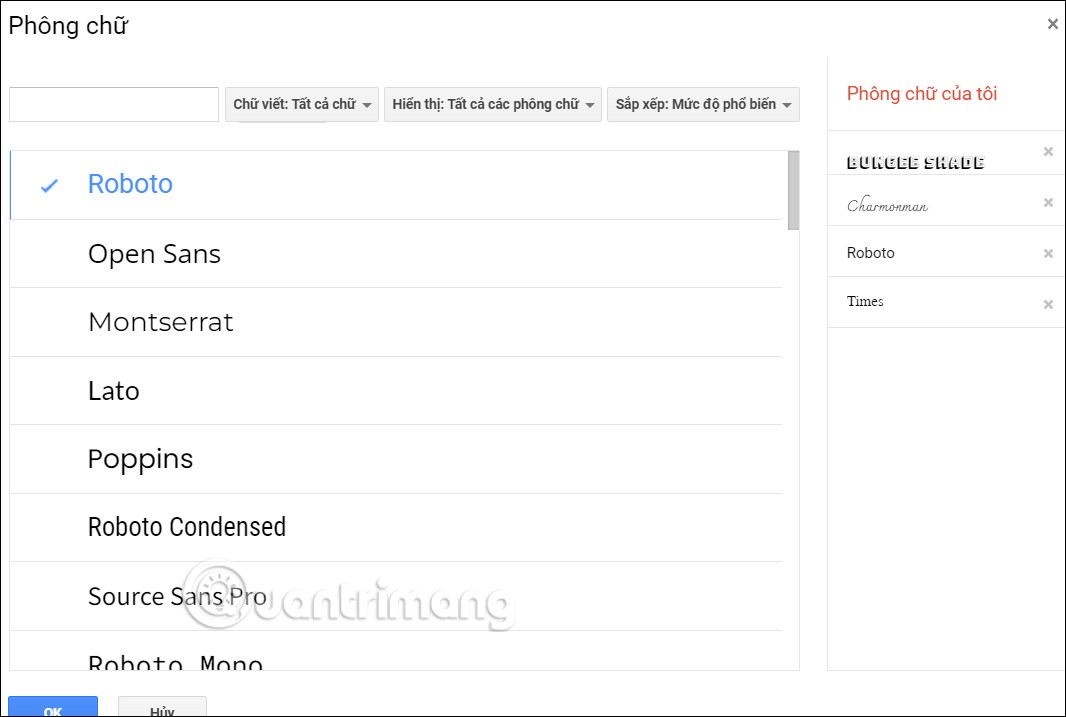
В этой статье мы расскажем, как восстановить доступ к жёсткому диску в случае его сбоя. Давайте пойдём дальше!
На первый взгляд AirPods выглядят как любые другие беспроводные наушники. Но всё изменилось, когда были обнаружены несколько малоизвестных особенностей.
Apple представила iOS 26 — крупное обновление с совершенно новым дизайном «матовое стекло», более интеллектуальным интерфейсом и улучшениями в знакомых приложениях.
Студентам нужен определённый тип ноутбука для учёбы. Он должен быть не только достаточно мощным для успешной работы на выбранной специальности, но и достаточно компактным и лёгким, чтобы его можно было носить с собой весь день.
Добавить принтер в Windows 10 просто, хотя процесс для проводных устройств будет отличаться от процесса для беспроводных устройств.
Как вы знаете, оперативная память (ОЗУ) — очень важный компонент компьютера, выполняющий функцию памяти для обработки данных и определяющий скорость работы ноутбука или ПК. В статье ниже WebTech360 расскажет вам о нескольких способах проверки оперативной памяти на наличие ошибок с помощью программного обеспечения в Windows.
Умные телевизоры действительно покорили мир. Благодаря множеству замечательных функций и возможности подключения к Интернету технологии изменили то, как мы смотрим телевизор.
Холодильники — привычные бытовые приборы. Холодильники обычно имеют 2 отделения: холодильное отделение просторное и имеет подсветку, которая автоматически включается каждый раз, когда пользователь ее открывает, а морозильное отделение узкое и не имеет подсветки.
На сети Wi-Fi влияют многие факторы, помимо маршрутизаторов, пропускной способности и помех, но есть несколько разумных способов улучшить работу вашей сети.
Если вы хотите вернуться к стабильной версии iOS 16 на своем телефоне, вот базовое руководство по удалению iOS 17 и понижению версии с iOS 17 до 16.
Йогурт — замечательная еда. Полезно ли есть йогурт каждый день? Как изменится ваше тело, если вы будете есть йогурт каждый день? Давайте узнаем вместе!
В этой статье рассматриваются наиболее питательные виды риса и способы максимально увеличить пользу для здоровья любого выбранного вами вида риса.
Установление режима сна и отхода ко сну, смена будильника и корректировка рациона питания — вот некоторые из мер, которые помогут вам лучше спать и вовремя просыпаться по утрам.
Арендуйте, пожалуйста! Landlord Sim — мобильная игра-симулятор для iOS и Android. Вы будете играть за владельца жилого комплекса и начнете сдавать квартиры в аренду, чтобы улучшить интерьер своих апартаментов и подготовить их к приему арендаторов.
Получите игровой код Bathroom Tower Defense Roblox и обменяйте его на потрясающие награды. Они помогут вам улучшить или разблокировать башни с более высоким уроном.













